Kinsta Hosting Review 2023 – それだけの価値はありますか? (完全ガイド)
公開: 2023-01-23Kinstaホスティングプラットフォームの正直なレビューが必要ですか? または、あなたのウェブサイトにKinstaを使用するための完全なガイドが必要ですか? はいの場合は、最後までお付き合いください。
高速で安全なWordPress ホスティングが必要な場合は、Kinsta が最適です。 優れた速度とセキュリティ機能を備えた WordPress サイト向けに最適化されています。
さらに、Kinsta はマネージド WordPress ホスティング サービスを提供しており、技術的なスキルがなくてもサイトを作成、管理、および成長させることができます. したがって、代理店、企業、オンラインコース、eコマース、または中小企業にKinstaを使用できます.
しかし、あなたのウェブサイトに使用する価値はありますか? あなたの質問に答えるために、Kinstaホスティングサービスのレビューを含む完全なガイドがあります. 機能、長所、短所、価格などが含まれています。
それでは、始めましょう!
総合評価
Kinstaは、管理された WordPress ホスティング ソリューションを備えた信頼できるクラウド ホスティング サービスです。 あらゆるサイトに信頼できるサービスを提供するための多くのツールとインフラストラクチャがあります。 また、ホストはホスティング プラットフォームを管理し、ビジネスの成長に集中します。
さらに、Kinsta は、 529件のユーザー レビューに基づいて、Trustpilotで 5 つ星のうち 4.3 を獲得しています。 同様に、 439件のユーザー レビューによると、G2 レビューでは 5 つ星中 4.8の平均評価を得ています。 それは素晴らしいです!

さらに、私たちはそれを5つ星のうち4.6と評価しています。 Kinstaの価格オプションは、他のホストと比較して初心者にとって少し高いため、残りの0.4評価を差し引いた. また、毎月の訪問とストレージの割り当ては、高コストに比べて少し低くなっています.
しかし、結局のところ、Kinsta を使う価値があるかどうかという主な問題に帰着します。 はい! 適切なプランを選択して、Kinsta でサイトの構築を開始できます。
さらに、 30日間の返金保証ポリシーを提供しています. そのため、気に入らなければサービスを中止できるため、リスクはありません。 また、年間プランを選択すると2 か月間無料で提供されます。 いいですね。
Kinstaホスティングの長所と短所
それでは、先に進む前に、Kinstaホスティングの長所と短所を見てみましょう. どうぞ!
キンスタの長所
- 99.9% のアップタイム サービスを提供します。
- Google Cloud Platform を利用したクラウド ホスティング プラットフォーム。
- 経験豊富で優れたサポートをユーザーに提供します。
- 複数のエンタープライズ レベルのセキュリティ機能が含まれています。
- Kinsta へのサイトの無料移行を提供します。 そして、セットアッププロセスは簡単です。
- 30 日間の返金保証ポリシーが含まれています。
- サイトのニーズに基づいて、リソースと計画をスケールアップおよびスケールダウンできます。
- サイトのパフォーマンスを高速化するためのさまざまな最適化手法が付属しています。
キンスタの短所
- 比較的、そのプランの価格は他のホストよりも少し高くなっています.
- メールホスティングサービスは含まれていません。
- 保管スペースと毎月のアクセス制限を改善できます。
それでは、Kinstaホスティングサービスのレビューを正式に開始しましょう. まず、Kinstaの簡単な紹介から始めましょう。 それでは、すぐに始めましょう。
A.Kinstaとは何ですか? – はじめに
Kinsta は、2013 年に設立されたGoogle Cloud Platformを利用した最高のクラウド ホスティング サービスの 1 つです。クラウド ホスティング プラットフォームとして、高速なサイト パフォーマンスで有名です。

さらに、WordPress、データベース、WooCommerce、アプリケーション ホスティングなど、さまざまな種類の Web ホスティング ソリューションを提供しています。 したがって、これを使用して、eコマース、代理店、企業、オンラインコース、または小規模ビジネス向けのあらゆる種類のサイトを作成できます.
それに加えて、管理された WordPress および WooCommerce ホスティングサービスを提供します。 そのため、ホストはホスティングの技術的なニーズに対応します。 バックアップ、キャッシング、セキュリティ、無料の SSL (Secure Socket Layer) 証明書などと同様に、サイトの成長に集中できます。
さらに、Kinsta には5 大陸にまたがる35 のデータセンターがあります。 さらに、エンタープライズレベルの Cloudflare 統合を備えた Kinsta CDN (コンテンツ配信ネットワーク) を提供し、より高速で安全な WordPress サイトを実現します。 これにより、 200 都市にわたるグローバル ネットワークも構築されます。
さらに、多くの無料のツール/サービスと有料のアドオンを利用して、より多くの機能を利用できます。 それらを使用すると、 MyKinsta ダッシュボードでサイトを完全に制御できます。
したがって、Kinsta は管理された WordPress サイトをホストするための信頼できる選択肢です。
興味をそそられますか? はいの場合は、今すぐKinstaの使用を開始してください!
Kinstaホスティングを開始するには、そのサイトから適切なマネージドWordPressホスティングプランを購入する必要があります. 下のボタンをクリックするだけで準備完了です。
それでは、このレビューを進めて、すべてのKinstaホスティング機能を学びましょう.
B. KinstaマネージドWordPressホスティングの主な機能
Web ホスティング プロバイダーを選択する前に、詳細な調査を行う必要があります。 ホストには、Web サイトに必要なすべての機能が含まれている必要があるためです。
このレビュー セクションでは、管理された WordPress ホスティング サービスでの Kinsta の主要な機能をすべて見ていきます。 したがって、それらを調べて、Kinstaが要件に適合するかどうかを指定してください。
1. 管理しやすい MyKinsta ダッシュボード
Kinsta には、受賞歴のある MyKinsta ダッシュボードがあり、すべての WordPress ウェブサイト、アプリ、またはデータベースを 1 か所から管理できます。 とてもシンプルでナビゲートが簡単です。
左側には、ホスティング プラットフォームと Web サイトを管理するためのすべてのツールと機能があります。 右側では、左側で選択したそれぞれの統計とオプションが表示されます。
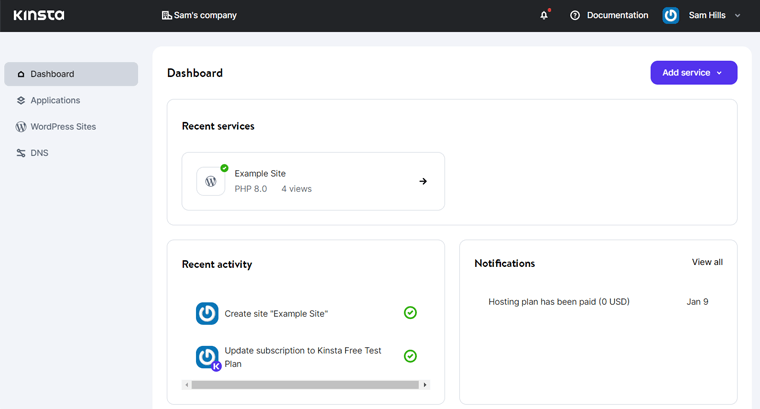
以下のリストは、ダッシュボード内で実行できる素晴らしいタスクをいくつか示しています。
- プランの使用状況、サイトの指標、およびホスティング ツールを追跡できます。
- 退屈なタスクを処理するための多くの時間を節約するサイト ツールを提供します。 キャッシュの管理、サイトのデバッグ、CDN の有効化などを行うことができます。
- 同僚やクライアントを無制限に追加し、アクセス設定を管理し、開発ワークフローをカスタマイズする機能。
- 手動および外部バックアップを実行することもできます。
2. 複数のビジネス向けの専用ソリューション
前述のように、Kinsta を使用して任意のサイトをホストできます。 そのため、オーダーメイドの WordPress ホスティング ソリューションを備えた専用ソリューションを提供します。 これにより、お客様のビジネスに最も適した最適なプランを見つけることができます。
Kinstaのさまざまなビジネス向けの専用ソリューションは次のとおりです。
- 代理店:クライアント サイトのホスティングを管理する Web 代理店およびクリエイティブ代理店向けに設計されています。 エージェンシー パートナー プログラムに参加して、すばらしい機能を利用できます。
- エンタープライズ クライアント:ツールとパフォーマンス機能を備えた柔軟なエンタープライズ ホスティング ソリューションを提供します。 これにより、大規模な WordPress プロジェクトのニーズを満たすことができます。
- eコマースサイト: KinstaのマネージドWooCommerceホスティングサービスは、トラフィックの多いWooCommerceストアを管理するための超高速ロード時間を提供します.
- LMS サイト: LMS (Learning Management System) サイト用の便利なツールが含まれています。 これにより、オンラインコースとコーチング Web サイトを作成できます。
- スモール ビジネス:スモール ビジネス サイト向けの優れた操作性、変換、および可視性の機能が含まれています。
- メンバーシップ サイト: Kinsta のメンバーシップ サイト プランは、最高のパフォーマンスでコミュニティを構築するのに役立ちます。
3. 業界トップクラスのスピードとパフォーマンス
ページの読み込み時間が短い高速な Web サイトは、Google とサイト訪問者が好むものです。 全体として、速度は Web サイトの成功を決定する重要な要素です。
それを念頭に置いて、Kinstaはサイトの速度とパフォーマンスを改善するためのさまざまな機能を提供しています. その中で、そのような機能のリストを次に示します。
- 最高級の CPUと Google の C2 マシンのグローバルな可用性を使用して構築されています。 これにより、サイトのパフォーマンスが 30% から 200% に向上しました。
- HTTP/3 は、サイトのパフォーマンスを向上させる HTTP プロトコルの次の進化です。 また、Kinstaは HTTP/3 を完全にサポートしています。
- Cloudflare の統合により、エッジ キャッシング機能が提供されます。 これにより、サイト/ページのキャッシュがすべてのデータ センターに保存され、サイトの速度が向上します。
- 最新の PHP バージョンをサポートします。 また、さまざまな PHP バージョン 7.4、8.0、および 8.1 を切り替えることができます。
- パフォーマンスとスケーラビリティに優れたNginx サーバーで構築されています。
- データベースの最適化を毎週自動的に実行します。
- 99.9% のアップタイムサービスを提供します。 また、稼働時間サービスを 2 分ごとに自動的に監視およびチェックします。
それら以外にも、より多くのKinsta機能がサイトの高速化と最適なパフォーマンスにつながります. 次の機能リストでそれらを個別に知ることができます。
4.組み込みのアプリケーションパフォーマンス監視
見逃していた速度とパフォーマンスの機能の 1 つは、組み込みのアプリケーション パフォーマンス モニタリング (APM) ツールです。 Kinsta APM はすべてのプランに存在し、MyKinsta ダッシュボードからアクセスできます。
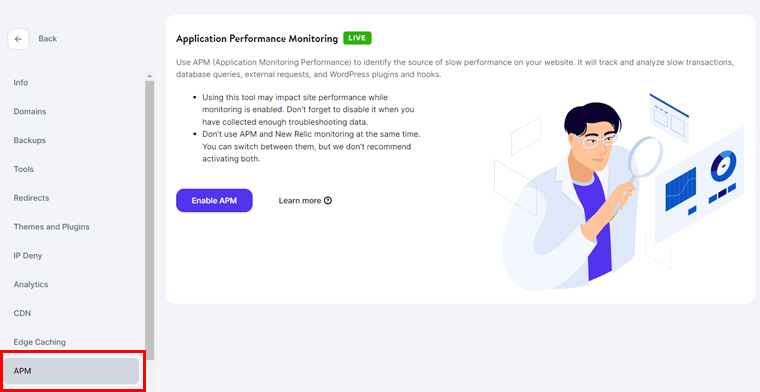
さらに、これは WordPress サイト用にカスタム設計されたパフォーマンス監視ツールです。 問題のあるプラグイン/テーマと、サイトの速度を低下させるパフォーマンスの問題を特定できます.
さらに、このツールを使用してサイトのトラブルシューティングとデバッグを簡単に行い、サイトの速度を最大化できます。 また、 10 か国語に対応しているため、よりアクセスしやすくなっています。
したがって、Kinsta APM ツールを使用すると、New Relic のような外部の高価な APM サービスの費用を節約できます。 したがって、すべてのKinsta Webサイトで自由に使用できます.
5. データセンターとグローバル CDN サービス
同様に、Kinstaには複数のデータセンターとグローバルCDNサービスが含まれており、速度とパフォーマンスを最大化しています. 正確には、Kinstaには無料で選択できる35のデータセンターがあります. あなたとあなたの訪問者にとって最適な地域を選択できます。
さらに、Cloudflare のグローバル エッジ ネットワークを利用した無料のKinsta CDNサービスも利用できます。 これにより、静的コンテンツと動的コンテンツをキャッシュして、 275 以上の都市で安全に保管できます。
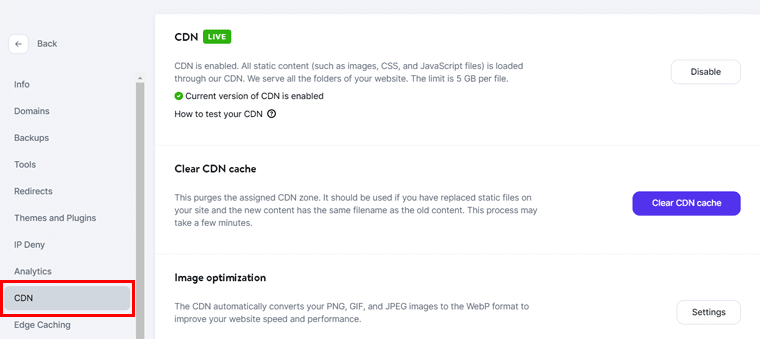
したがって、訪問者は最も近い場所から Web サイトのコンテンツを表示できます。 最終的に、これにより世界中のコンテンツの読み込み速度が向上します。
したがって、Kinsta CDNのセットアップは非常に簡単です。 これを使用すると、ページの読み込みが最大 44% 速くなります。
6. エンタープライズレベルのセキュリティ機能
Kinstaのすべてのプランには、追加費用なしでCloudflare Enterpriseが含まれています。 これは、サイトのセキュリティに関して非常に役立ちます。
それでは、Kinstaのさまざまな優れたセキュリティ機能について学びましょう。
- エンタープライズレベルのファイアウォールと DDoS 保護機能により、DDoS (分散型サービス拒否) 攻撃や悪意のあるアクティビティを検出してブロックします。
- Web サイトに無料の SSL 証明書を提供します。 また、無制限のサブドメインを持つルート ドメインを保護できる無料のワイルドカード SSLをサポートしています。
- 毎日のバックアップを実施します。 ただし、手動および外部バックアップを実行することもできます。
- ハッキング行為があった場合、無料でウェブサイトを修正することを保証します。
- すべてのプランで、 SSH アクセスやその他多くの開発者向けの機能を利用できます。
- WordPress コアとプラグイン/テーマの更新を自動的に処理します。
- ホスティング アカウントの2 要素認証。
- GeoIP ブロッキングを使用すると、特定の場所からの IP アドレスをブロックできます。
- アクティビティ ログを保存して、プラットフォームでのユーザー アクティビティを確認します。
7. ステージング環境と DevKinsta
ステージング環境は、Web サイトのクローンで新しい機能、更新、プラグイン、およびテーマをテストするのに役立ちます。 変更が完了したら、ステージ サイトをライブ Web サイトまたは運用 Web サイトにプッシュできます。
Kinstaは、すべてのプランで無料の標準ステージング環境を提供しています。 これにより、最大6 つのステージ サイトをテスト用と開発用に別々に作成して使用できます。 ただし、これはすべてのKinstaユーザーにとって十分ではない場合があります.
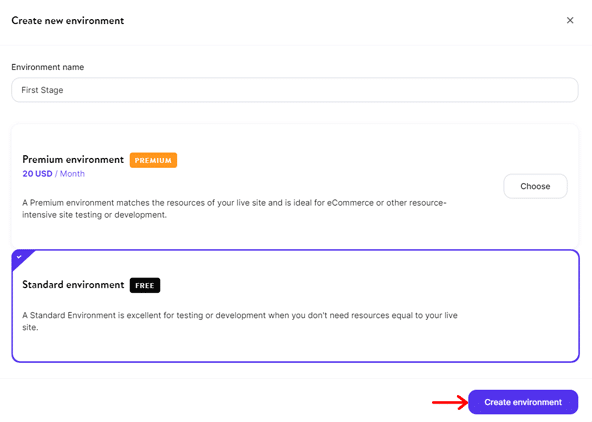
Kinstaの機能の一部はプレミアムアドオンです. それはあなたがそれらを別々に支払わなければならないことを意味します。 たとえば、自動外部バックアップと毎時バックアップはKinsta アドオンです。
それ以外にも、Kinstaはプレミアムステージング環境も提供しています. プレミアム ステージング環境には、12 個の CPU と 8 GB のメモリが含まれており、月額 20 ドルです。
さらに、Kinsta は、DevKinsta と呼ばれる無料のローカル WordPress 開発スイートを提供しています。 ローカル マシンで WordPress サイトを設計、開発、展開できます。 また、ローカル データベースを追加して、サイトの電子メール管理ツールを使用することもできます。
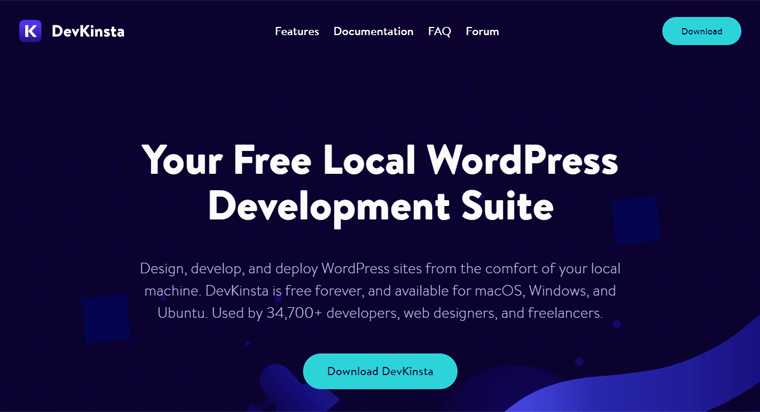
最後に、サイトを公開する準備ができたら、Kinsta に直接プッシュできます。
8.無料の移行
より良いプラットフォームに移行したい WordPress サイトはありますか? Kinstaへの乗り換えをお考えですか? それでは、何を待っていますか?
Kinsta は、すべてのプランで任意のホストからの無制限の無料移行を提供します。 すべての WordPress サイトを移行できる専門家の専任チームがあり、時間とお金を節約できます。
したがって、適切なプランにサインアップできます。 次に、MyKinsta ダッシュボードから基本移行またはプレミアム移行を選択します。
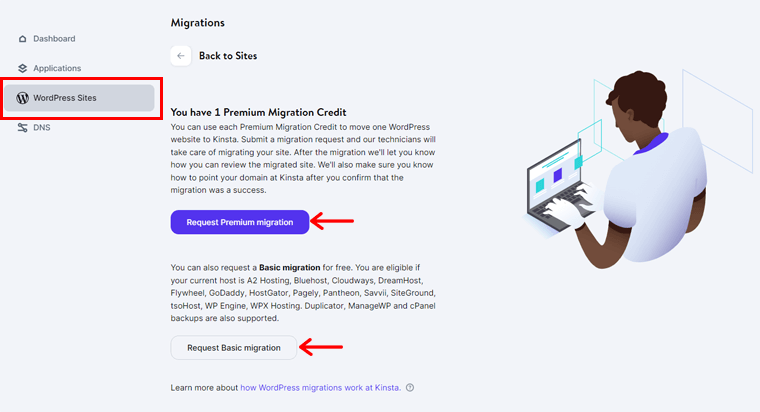
その後、フォームに記入して移行をリクエストできます。 最後に、移行チームがサイトの移行に最適な時期を調整します。
しかし、プレミアム移行については言及していませんでしたね? 無料移行とプレミアム移行にはいくつかの違いがあります。 知っておきましょう!
無料の移行にはいくつかの制限があります。 そのような:
- マルチサイト Web サイトでは使用できません。
- 通常、2営業日かかります。 場合によっては、それ以上かかる場合があります。
- e コマースやメンバーシップなどの非常に動的なサイトには理想的ではありません。
Web サイトまたはビジネス要件がこれらの制限に該当する場合は、プレミアム移行を行ってください。 プレミアム移行ごとに100 ドルかかります。
さらに、移行は他のホストまたはバックアップから直接可能です。 詳しくはこちらから。
9.その他の追加機能
次のリストには、Kinsta ホスティング プラットフォームの追加機能が含まれています。 だから、それらを見てください!
- アプリケーション ホスティングを使用すると、Web アプリケーションをデプロイしてホストできます。
- データベース ホスティングには、柔軟な Redis、MySQL、MariaDB、および PostgreSQL サービスがあります。
- 複数の言語でカスタマー サポートを提供します。 これには、英語、スペイン語、フランス語、イタリア語、ポルトガル語が含まれます。
- Kinsta プラットフォームを使用してライブ プレビューを表示するデモをスケジュールできます。
- アカウントにログインせずにシステムの状態を確認できます。
- プレミアム アドオンとしてディスク容量をスケーリングする機能。
- マルチサイトをサポートします。 これは、1 つの WordPress ダッシュボードから複数のサイトを作成および管理できることを意味します。
これらは、レビューで見逃してはならないKinstaホスティングプラットフォームの重要な機能です. それでは、次のセクションに進み、計画を開始する方法を学びましょう。
C. Kinstaホスティングを開始するには?
ここでは、Kinstaを使用してWordPressサイトをホスティングするための重要なステップを紹介します.
まず、適切なマネージド WordPress ホスティング プランを購入する必要があります。 その後、MyKinsta と WordPress ダッシュボードについて学びます。 その後、Web サイトを作成および管理できます。
それでは、飛び込みましょう!
ステップ1:Kinstaホスティングプランを購入する
前述のように、Kinsta ホスティング プランを購入する手順は次のとおりです。 それでは、見てみましょう。
ステップ i: プランを選択する
Kinsta Web サイトにアクセスし、ナビゲーション メニューの [価格設定] メニューをクリックします。 価格ページでは、ホスティング ソリューションのさまざまな価格オプションを見つけることができます。
ここでは、マネージドWordPressホスティングプランを使用するので、利用可能なプランを見てください. 年単位または月単位でプランを決定したら、[選択]ボタンをクリックします。
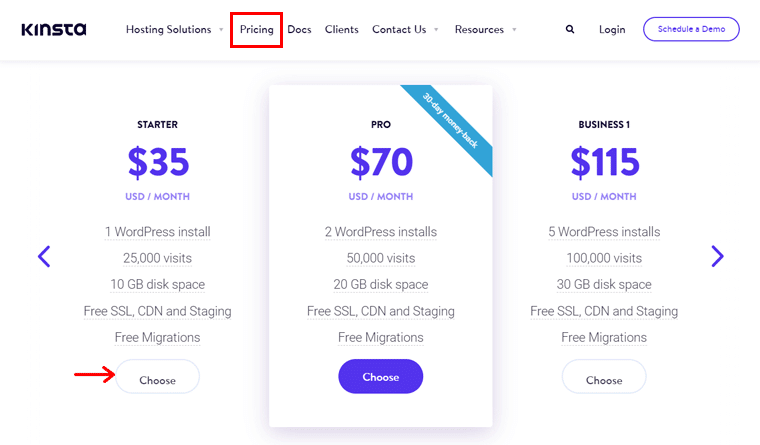
ステップ ii: アカウントを作成する
プランを選択すると、サインアップページに移動します。 これで、アカウント情報ステップに入りました。 そこで、フォームに記入してKinstaでアカウントを作成する必要があります. 次に、[続行]ボタンをクリックします。
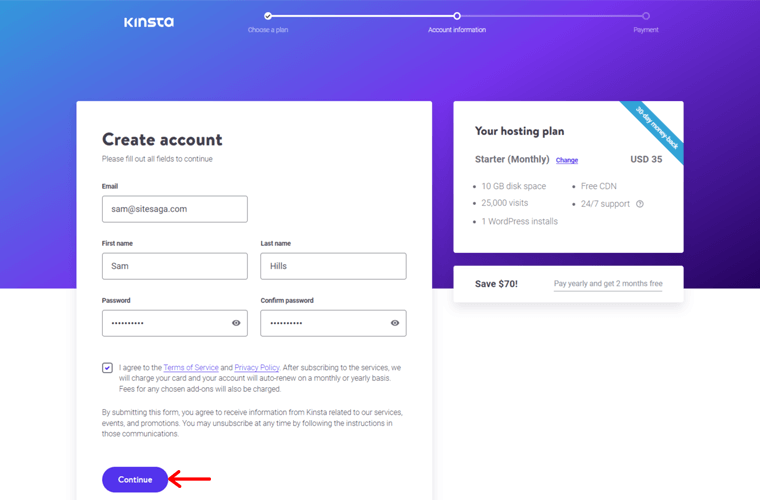
ステップ iii: 支払い情報を入力する
次に、支払いのステップに進みます。 ここで、支払い情報を入力できます。 その後、取引を行って注文を完了します。
購入が完了すると、MyKinsta ダッシュボードにリダイレクトされます。 そうでない場合は、Kinsta アカウントにログインしてください。
ステップ2:サイトをKinstaに追加する
MyKinsta はシンプルで使いやすいダッシュボードです。 このポータルを理解する前に、まずウェブサイトを Kinsta に追加する必要があります。
そのためには、ダッシュボードメニューの [ WordPress サイト] オプションの [サイトを作成] ボタンをクリックします。
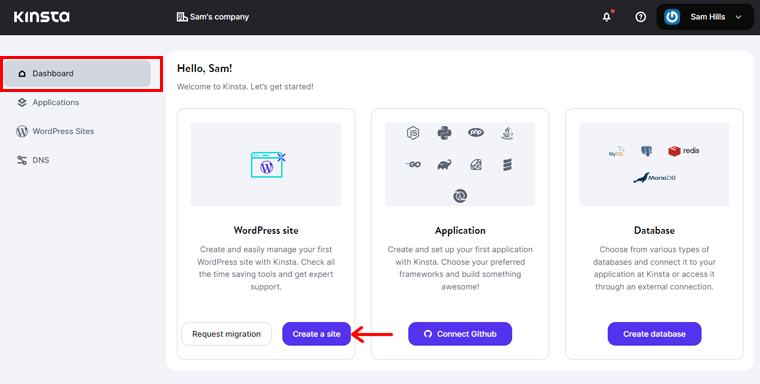
これは、3 つの異なるオプションを含むポップアップを示しています。 彼らです:
- ワードプレスをインストールする
- WordPress をインストールしない (空の環境)
- 既存の環境のクローンを作成する
WordPress サイトを作成する予定なので、[ WordPress のインストール] オプションをクリックします。 次に、[続行]ボタンをクリックします。
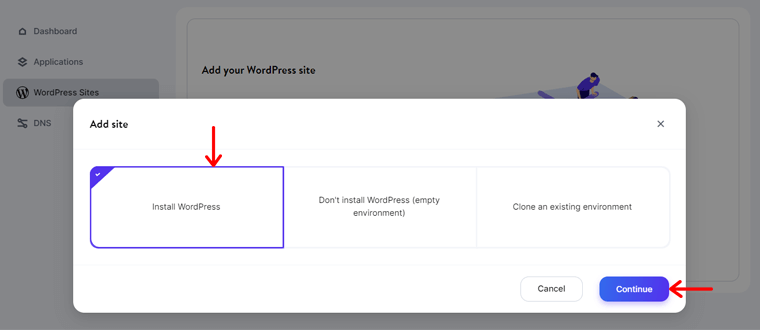
ここで、サイトに関する情報を入力する必要があります。 まず、MyKinsta で使用するサイト名を入力します。 その後、35 のオプションの中から望ましいデータセンターの場所を選択します。 次に、[続行]ボタンをクリックして次のステップに進みます。
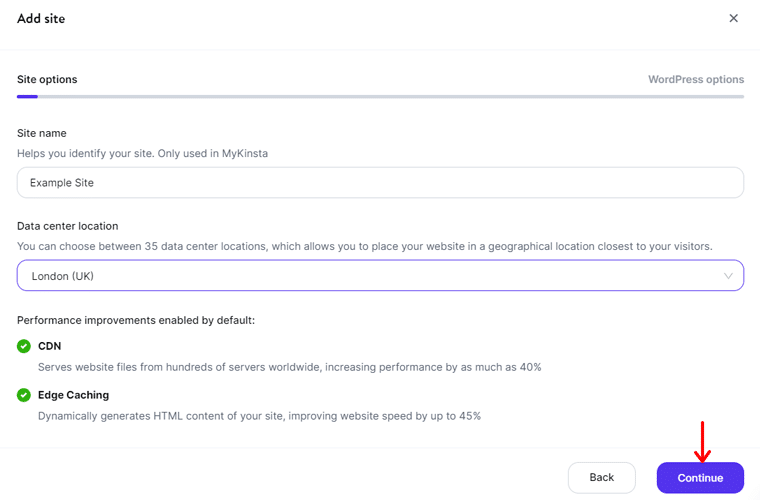
次に、Web サイトの実際のタイトルであるWordPress サイトのタイトル を入力できます。 また、適切な WordPress 管理者のユーザー名、パスワード、および電子メールを追加してください。 その後、サイトの言語を選択します。
先に進むと、WordPress サイトをセットアップするためのオプションが表示されます。 彼らです:
- WordPress マルチサイトをインストールする
- WooCommerce をインストールする
- Yoast SEOをインストールする
- Easy Digital Downloads のインストール
これらの設定を Web サイトに直接インストールするかどうかを選択できます。 最後に、[続行]ボタンをクリックして変更を保存します。
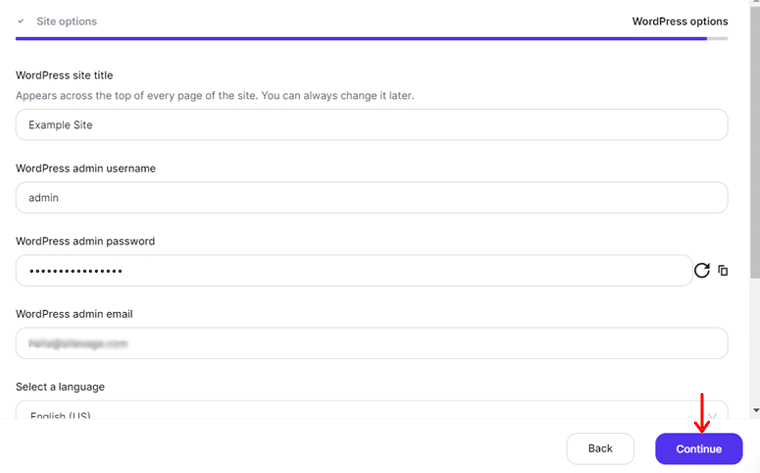
完了すると、Kinstaはサイトの作成を開始しますが、これには少し時間がかかります. 作成が完了したら、画面を閉じることができます。
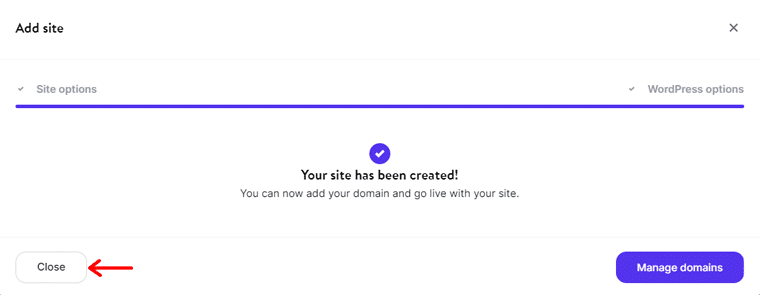
このガイドで、Kinsta にサイトを追加する方法について詳しく学びましょう。
ステップ 3: MyKinsta ダッシュボードのチュートリアル
これで、Kinsta アカウントに WordPress サイトができました。 それでは、MyKinsta ダッシュボードの概要を見て、プラン オプションを調整してみましょう。
表示されるメニューやオプションは、プランによって異なる場合があります。 行こう!
1. ダッシュボード
ダッシュボードメニューでは、アカウントの最近のサービスとアクティビティを表示できます。 さらに、アカウントにあるすべての通知。
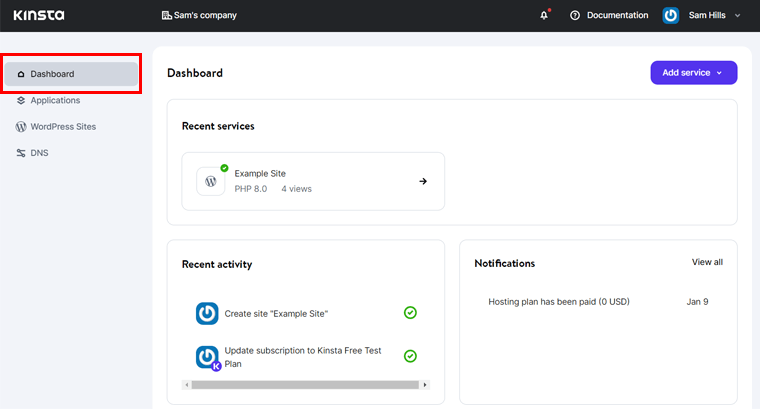
その下には、サイトのあらゆる種類の WordPress 分析があります。 これには、リソースの使用状況、帯域幅、ユニーク アクセス、および CDN の使用状況が含まれます。
下部に、サポートのリソース センターに移動するためのリンクが表示されます。
それ以外に、プランに新しいサービスを追加することもできます (プランで許可されている場合)。 それは、新しいサイト、アプリケーション、およびデータベースです。
2. アプリケーション
[アプリケーション] メニューを使用すると、新しいアプリケーションとデータベースをプランに追加できます。 さらに、ここで追加したものの詳細を確認できます。
3. WordPress サイト
WordPress サイトメニューには、アカウントのすべてのサイトが含まれています。 さらに、場所、訪問、帯域幅などの詳細を確認できます. また、サイトにラベルを付けたり、転送したり、名前を変更したりできます。
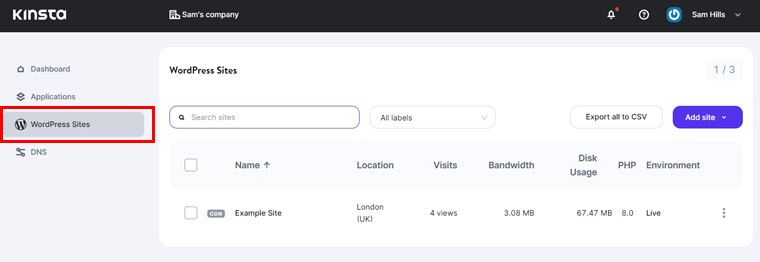
それ以外は、CSV ファイルにエクスポートできます。 さらに、必要に応じて新しいサイトを追加したり、移行を要求したりします。
4.DNS
最後に、 DNSメニューにはドメイン管理オプションがあります。 ここで、DNS はドメイン ネーム システムを意味します。 このプレミアム DNS サービスは、Kinsta では無料です。 そのため、選択したプランが許す限り多くのドメインを追加できます。
開始するには、[最初のドメインを追加] ボタンをクリックします。 このチュートリアルを使用して、サイトにドメインを追加できます。
これらのメニューとは別に、MyKinsta には右下にチャット オプションがあります。 また、プロファイルの右上にユーザーと会社の設定があります。
これで、ダッシュボードの概要を終了します。 次に、サイト メニュー オプションを使用してサイトを構成する方法を説明します。
ステップ 4: WordPress サイトの構成
このKinstaホスティングレビューセクションでは、サイトオプションの設定方法を学びます. そのためには、MyKinsta のWordPress サイトメニューに移動します。 そして、あなたのサイト名をクリックしてください。
これにより、いくつかの構成設定が開きます。 ただし、以下のいくつかの重要なものを見ていきます。
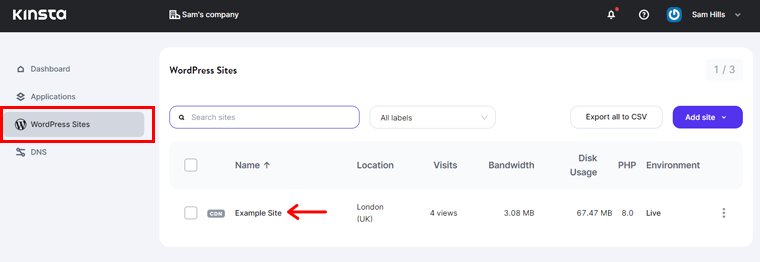
1.情報
情報メニューには、サイト情報が含まれています。 これには、基本的な環境の詳細が含まれます。
さらに、Web サイトの SFTP/SSH アクセスとデータベース アクセスに関する詳細もあります。 その後、サイトを転送してサイトを削除するオプションを見つけることができます。
2. ドメイン
ここでは、ユーザーがアクセスできるサイトのプライマリ ドメインを見つけることができます。 その下には、すべての環境から追加されたすべてのドメインを含むドメイン リストがあります。 また、ここから新しいドメインを追加することもできます。
3. バックアップ
Kinsta は毎日自動バックアップを実施し、14 日間保存します。 [バックアップ] メニューの [毎日] タブで、これらのバックアップを見つけることができます。 また、ここで復元できます。

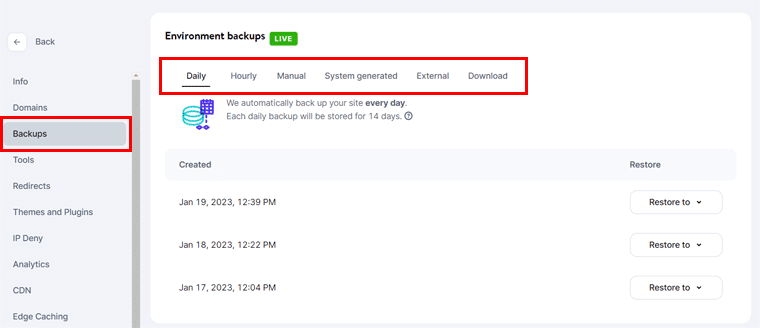
毎日のバックアップ以外に、ここで見つけることができるさまざまなバックアップ オプションが利用可能です。
- 毎時:毎時および 6 時間のバックアップ オプションは、Kinsta のプレミアム アドオンです。
- 手動: 14 日間で約 5 回の手動バックアップを実行できます。
- システム生成:ここには、特別なアクションの前に作成されたバックアップが表示されます。
- 外部: Amazon S3 などの外部プラットフォームにバックアップを保存できます。
- ダウンロード:バックアップ ファイルを 1 週間に 1 回ダウンロードできます。
4.分析
分析メニューには、プランと Web サイトの組み込みの分析洞察が含まれています。 1 日、7 日、30 日、または当月のインサイトを表示できます。 ここでは、プランのリソース、CDN の使用状況、パフォーマンス、キャッシュなどに関する洞察が得られます。
5. その他
それらとは別に、いくつかの他のメニューオプションは次のとおりです。
- ツール:このメニューでは、ツールを有効化、変更、または無効化できます。 サイトキャッシュ、パスワード保護、ジオロケーションなど。
- ユーザー:ここでは、新しいユーザーをアクセス レベルでプランに招待できます。
- ユーザー アクティビティ:これには、すべてのユーザーが実行したすべてのアクティビティのリストが含まれます。
- APM: Kinsta APM ツールを有効にして、パフォーマンスの低下の問題を解決できます。
- テーマとプラグイン:サイトで使用されているすべての WordPress テーマとプラグインが表示されます。 また、それらを直接更新することもできます。
ステップ 5: WordPress サイトの設定
構成後、WordPress サイトのセットアップを開始できます。 WordPress 管理ダッシュボードを開くには、MyKinsta の「 WordPress サイト」メニューでサイト名をクリックします。
ステップ i: WordPress ダッシュボードを開く
次に、サイト オプションの [ドメイン] メニューに移動します。 [プライマリ ドメイン] セクションに、 [WordPress 管理者を開く] オプションがあります。 それをクリックして、管理ダッシュボードにアクセスします。
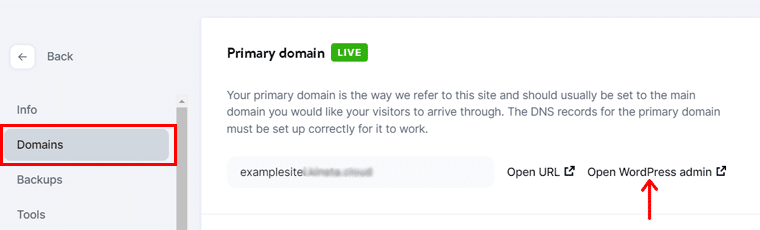
その前に、ユーザー名とパスワードを入力して WordPress ダッシュボードにログインする必要があります。 MyKinstaでこのサイトを作成したときに保存したに違いありません。
ステップii:Kinstaキャッシュメニュー
アカウントにログインすると、WordPress ダッシュボードが開きます。 そこに、 Kinsta Cacheメニューがあります。
ここで、[キャッシュ コントロール] オプションの [すべてのキャッシュをクリア] ボタンをクリックして、すべてのキャッシュをクリアできます。 代わりに、サイト キャッシュまたはオブジェクト キャッシュのみをクリアすることもできます。
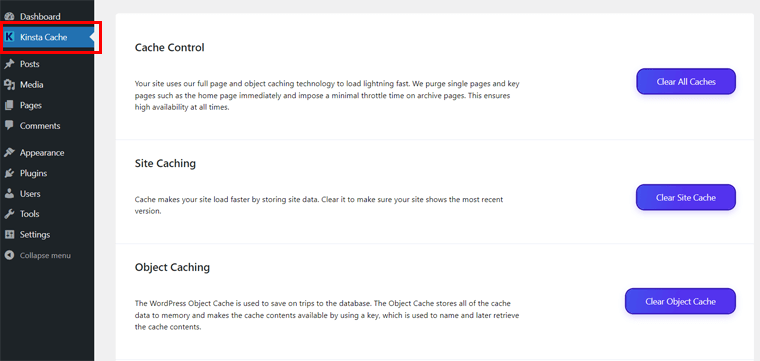
ステップ iii: WordPress テーマを挿入する
これで、WordPress テーマを挿入して、サイトのフロント エンドの構築を開始できます。 そのためには、 [外観] > [テーマ] メニューに移動します。
その後、 「新規追加」ボタンをクリックします。 次に、検索バーで適切なテーマを検索します。 次に、「インストール」ボタンをクリックしてから、「アクティブ化」ボタンをクリックします。
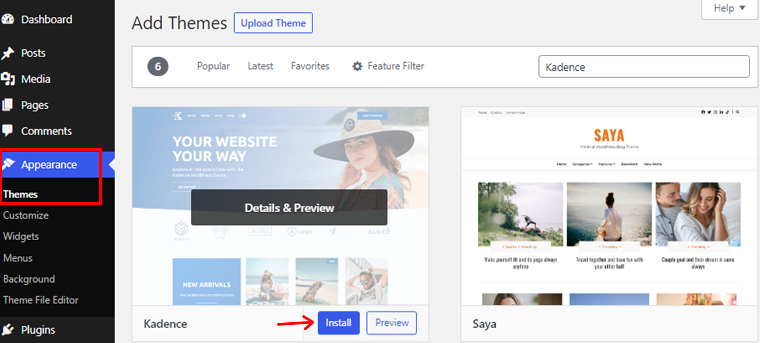
WordPress テーマのインストール方法については、ガイドをご覧ください。
ステップ iv: サイト コンテンツを追加する
今後は、サイトにコンテンツを追加できます。 したがって、ページと投稿を作成できます。 ページには、連絡先、私たちについて、価格設定など、サイトの静的コンテンツが含まれます。一方、投稿には、ニュース、記事などの動的コンテンツが含まれます。
両方を作成して公開するプロセスは同じです。 たとえば、投稿を追加してみましょう。 そのためには、 [投稿] > [新規追加] メニューに移動します。 次に、タイトル、コンテンツ、メディア、および必要なものを WordPress エディターに追加します。 最後に、「公開」ボタンを押します。
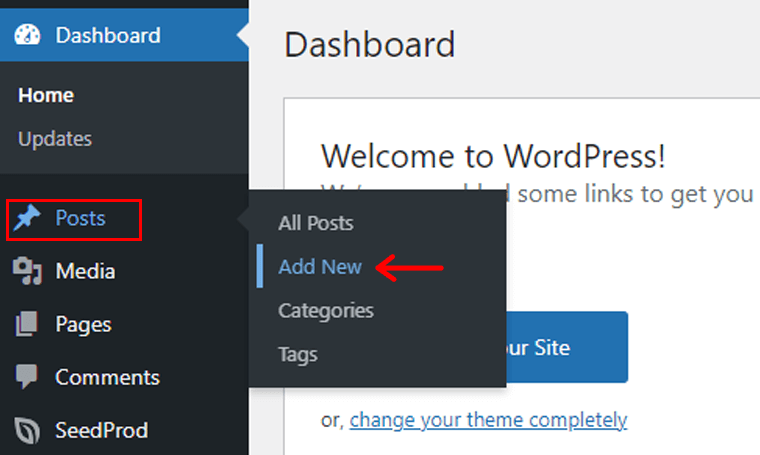
完全な初心者向けガイドについては、ウェブサイトの作成方法に関するブログをご覧ください。
ステップ v: WordPress プラグインをインストールする
同様に、複数の WordPress プラグインを使用して、サイトにさまざまな機能を追加できます。 そのためには、それらをインストールする必要があります。
ダッシュボードから無料のプラグインをインストールできます。 [プラグイン] > [新規追加] メニューに移動します。 次に、プラグインを検索します。 次に、[今すぐインストール] ボタンをクリックし、続いて [有効化]ボタンをクリックします。
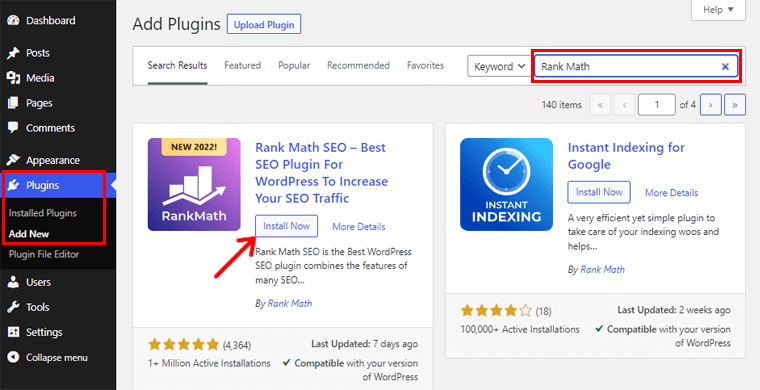
詳細については、WordPress プラグインのインストール方法と使用方法に関するガイドをご覧ください。
ステップ vi: サイトと phpMyAdmin のプレビュー
完了したら、MyKinsta ダッシュボードからサイトとデータベースをプレビューできます。 これを行うには、「 WordPress サイト」メニューに移動し、サイト設定を開きます。
データベースをプレビューするには、[情報] メニューの [データベース アクセス] セクションを下にスクロールします。 そこで、 Open phpMyAdminオプションをクリックします。 データにアクセスするには、提供されたユーザー名とパスワードを使用してログインします。
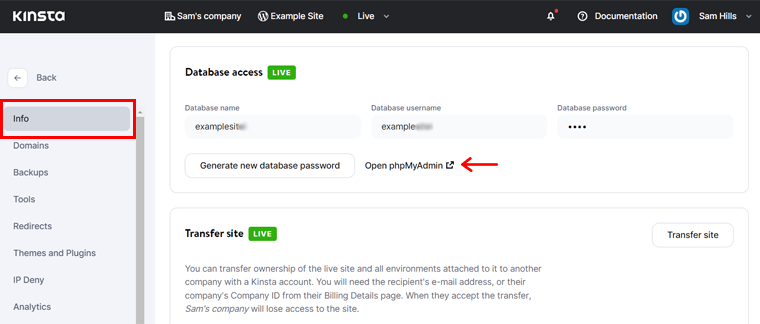
同様に、[ドメイン] メニューに移動して、Web サイトをプレビューできます。 そこで、[プライマリ ドメイン] セクションにある[URL を開く] オプションをクリックします。
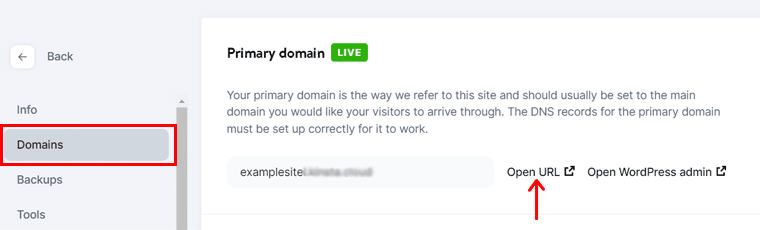
それで全部です! うまくいけば、私たちのレビューから、Kinstaホスティングを開始するためのこれらの簡単な手順を理解できました. それでは、Kinstaの価格オプションについて学びましょう. どうぞ!
D. Kinstaホスティングの費用はいくらですか?
Kinstaには、さまざまな顧客のニーズに合わせた柔軟な価格設定オプションがあります。 ここでは、Kinstaのさまざまな料金プランを確認してみましょう. それらを調べて、Web サイトの要件に最適なものを選択できます。
1. マネージド WordPress ホスティング
Kinstaは、次のような価格オプションを備えたマネージドWordPressホスティングサービスを提供します。
| プラン・特徴 | スターター | プロ | ビジネス1 | ビジネス 2 | エンタープライズ 1 | エンタープライズ 2 |
| 月額料金 | $35 | $70 | $115 | $225 | $675 | $1000 |
| 年間価格 | $350 | $700 | $1150 | $2250 | $6750 | $10000 |
| サイト数 | 1 | 2 | 5 | 10 | 60 | 80 |
| 1 か月あたりの訪問数 | 25K | 50K | 100K | 250K | 1M | 1.5M |
| 保管所 | 10GB | 20GB | 30GB | 40GB | 100GB | 150GB |
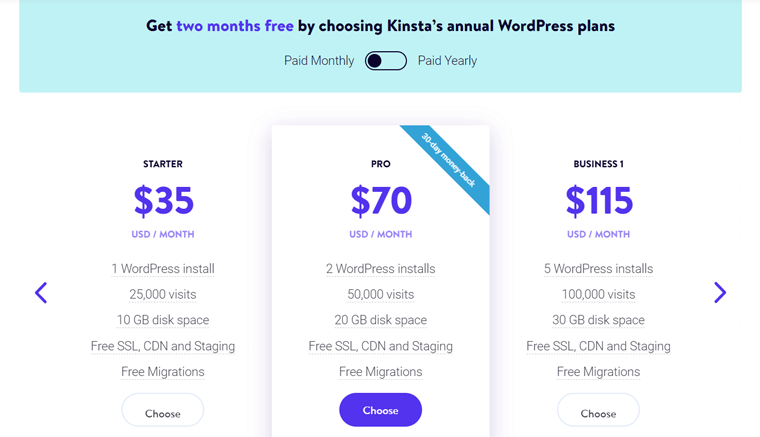
注: Kinsta のすべての WordPress ホスティング プランには、30 日間の返金保証ポリシーがあります。 さらに、Kinsta の年間 WordPress プランでは 2 か月間無料で利用できます。
2. アプリケーションホスティング
Kinsta は、アプリケーション ホスティング サービスも提供しています。 その料金プランはリソースベースです。
そのため、選択したリソースのプランによって費用が異なります。 まず、アプリケーションのコンテナー (Pod と呼ばれる) を選択する必要があります。 次に、アプリケーションのサイズに合わせたマシンが必要になり、最後に、使用する帯域幅に対して料金を支払います。
アプリケーションで利用可能な標準ポッドの料金プランは次のとおりです。
| プラン・特徴 | 標準 1 | 標準 2 | 標準 3 | 標準 4 | 標準 5 |
| 月額料金 | $20 | $40 | $80 | $160 | $320 |
| CPU | 0.5 | 1 | 2 | 4 | 8 |
| 羊 | 1GB | 2GB | 4ギガバイト | 8GB | 16ギガバイト |
ポッドを選択したら、マシンに対して次のいずれかのプランを選択できます。
| プラン・特徴 | 標準 | 中くらい | プラス |
| 1 秒あたりの価格 | $0.0003333300 | $0.0003333300 | $0.003000000 |
| CPU | 1 | 8 | 32 |
| 羊 | 4ギガバイト | 8GB | 32GB |
最後に、帯域幅の価格はGB あたり $0.14です。 アプリケーション ホスティングでは、期間限定で最初の $20 が無料で提供されることに注意してください。
3. データベースホスティング
さらに、Kinstaはデータベースホスティングサービスも提供しています. さらに、期間限定で $20 を無料で提供しています。 それでは、その価格オプションのいくつかを見てみましょう。
| プラン・特徴 | データベース 1 | データベース 2 | データベース 3 | データベース 4 | データベース 5 |
| 月額料金 | $18 | $34 | $65 | $145 | $310 |
| CPU | 0.25 | 0.5 | 1 | 2 | 4 |
| 羊 | 256メガバイト | 2GB | 4ギガバイト | 8GB | 16ギガバイト |
| 保管所 | 1GB | 5GB | 10GB | 20GB | 40GB |
価格の詳細については、こちらのKinstaの価格ページをご覧ください。
E. Kinstaのカスタマーサポートオプションは何ですか?
Kinstaは、ユーザーに優れたカスタマーサポートを提供します。 サポートページですべてのサポートオプションを見つけることができます.
まず、メッセージを送信するか、営業チームに電話して連絡を取ることができます。 その他のサポート オプションは、Kinsta リソース センターにもあります。
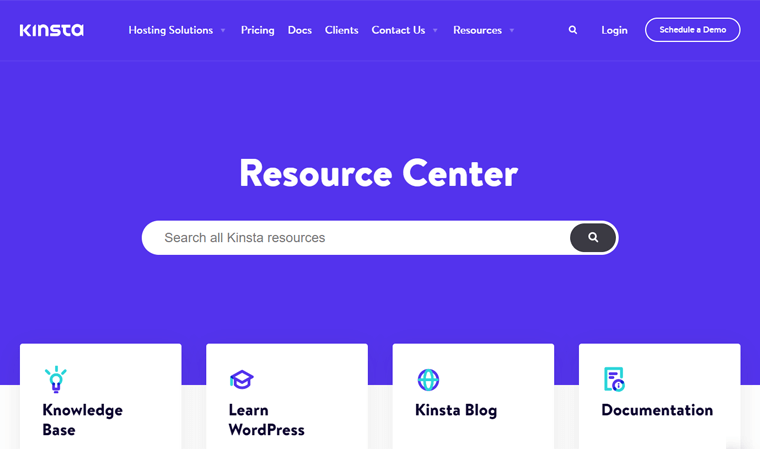
ここから、WordPress のヒントを含むナレッジ ベースに移動できます。 また、そのドキュメントをチェックして、MyKinsta、サイトのセットアップなどに関するガイドを読むことができます.
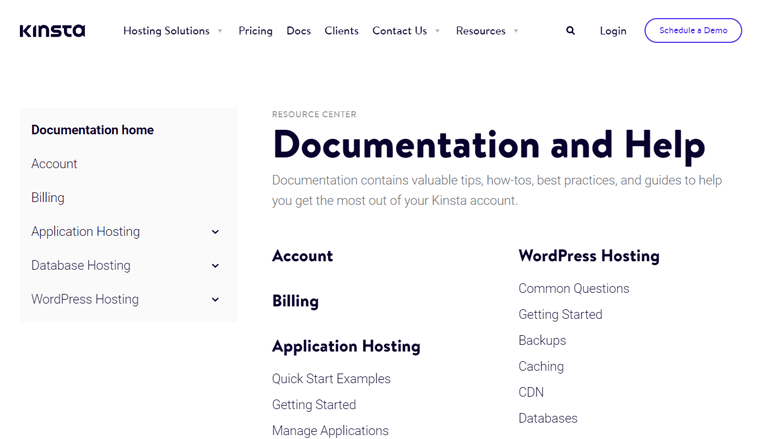
それらとは別に、ブログも読みたいと思うかもしれません。 最適化のヒント、ニュース、WordPress の更新情報を提供します。 さらに、学習リソースと詳細な記事を備えたKinstaアカデミーがあります.
さらに、電子ブック、アフィリエイト アカデミー、および Kinsta の使用をサポートするその他のリソースを見つけることができます。 さらに、Kinsta は無料の更新と移行にも役立ちます。
ここまでです!
F. Kinstaのカスタマーレビュー
今後は、ホスティング プラットフォームに関するカスタマー レビューと評価を確認する必要があります。 これは、ユーザーが直面した信頼性、長所、短所を示しています。
これにより、このホストが Web サイトで使用する価値があるかどうかを判断できます。 したがって、2つの正当なサイトからのKinstaのカスタマーレビューを思いつきました. では、どうぞ!
1. Trustpilot ユーザーのレビューと評価
Trustpilot レビュー プラットフォームでの Kinsta の TrustScore は、5 つ星のうち 4.3です。 これは、これまでの529件のユーザー レビューに基づいています。 これらのユーザーの89%が 5 つ星を評価したため、これはかなり良い結果です。

うれしいことに、多くのお客様が、Kinsta の優れたカスタマー サポートとスピードに同意しています。 しかし、その高価な価格についていくつかの不満があります。
全体として、Kinstaのレビューと評価は本物のようです. したがって、このリンクから最近のものを確認してください。
2. G2 ユーザーのレビューと評価
一方、Trustpilot よりも G2 レビューの方がはるかに優れています。 439件のユーザー レビューによると、Kinstaは 5 つ星のうち 4.8 を獲得しています。 これらのうち、 90%が 5 つ星を付けました。 鮮やかさ!
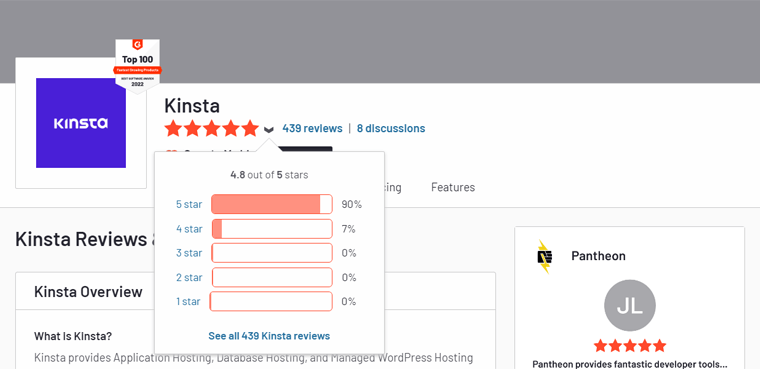
さらに、Kinstaで最も評価の高い機能はデータベースサポートとセキュリティツールであるとも述べています. 最も評価の低い機能は、ストレージと帯域幅の割り当てです。
さらに、このレビュー プラットフォームでは、さまざまなカテゴリの評価も表示されます。 Kinstaの評価は次のとおりです。
- 使いやすさ: 9.5/10
- サポートの質: 9.6/10
- セットアップの容易さ: 9.6/10
このリンクからKinstaの最新のレビューを必ずご覧ください.
結論として、Kinstaのレビューと評価は驚異的です. ユーザーによると、それに関するほとんどのことは素晴らしいことです。 ただし、価格オプションに基づいて、ストレージと帯域幅の制限を改善できます.
G.最高のKinstaの代替品と競合他社
これまで、Kinsta ホスティング プラットフォームについてすべて学びました。 全体として、このホストの機能は管理された WordPress ホスティング サービスに最適です。
ただし、マネージド WordPress ホスティング ソリューションを提供しているのは Kinsta だけではありません。 お客様のニーズにより適したその他のホスティング サービス。 それでは、それらを見てみましょう。
以下のリストは、Kinstaに代わる最良の選択肢の一部です. 行こう!
1.プレス可能
Pressable は、強力なマネージド WordPress ホスティング ソリューションを備えた受賞歴のある Web ホスティング プラットフォームです。 サーバーレベルのキャッシュ機能を持つ28のグローバルCDNサービスがあります。 最終的に、優れたパフォーマンスと 100% のアップタイム サービスが得られます。
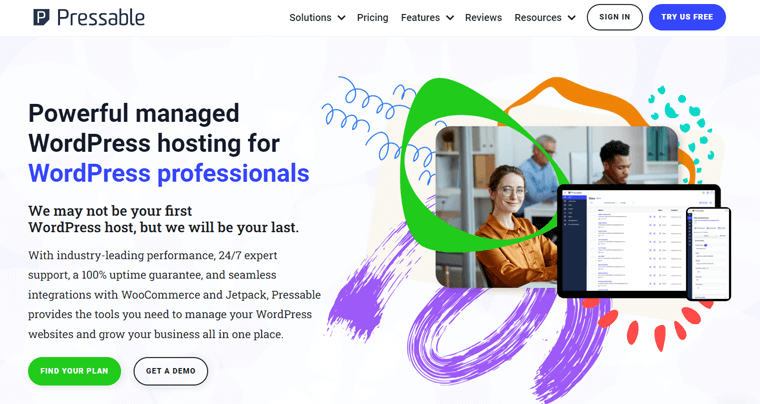
さらに、優れたセキュリティ オプションが付属しています。 これには、Web サイトとデータに悪意のあるアクティビティが含まれていないことを確認するためのハッキング リカバリの支援が含まれます。 また、サイトの全体的なセキュリティのための無料の Jetpack Security Daily ツールも提供します。
価格
Pressable には、さまざまなニーズに対応する複数の価格オプションがあります。 利用可能なPressableマネージドWordPressホスティングプランの一部は次のとおりです。
| プラン・特徴 | エントリープラン | パーソナルプラン | スタータープラン | プロプラン | プレミアムプラン |
| 月額料金 毎月請求 | $19 | $25 | $45 | $90 | $155 |
| 月額料金 年払い | $15.83 | $20.83 | $37.50 | $75 | $129.17 |
| WordPress のインストール数 | 1 | 1 | 3 | 10 | 20 |
| 毎月の訪問 | 5K | 30K | 50K | 150K | 400K |
| 保管所 | 10GB | 20GB | 30GB | 50GB | 80GB |
Pressableについてもっと学ぶのを楽しみにしていますか? はいの場合は、レビュー記事からPressableの完全なガイドを読んでみませんか?
2. 必要性
私たちのリストにあるもう1つの高速で安全でスケーラブルなマネージドWordPressホスティングプラットフォームはNexcessです. このホストには、中小企業から大企業までの高性能サイト向けの比類のない帯域幅とストレージ スペースがあります。 したがって、これにより、NexcessはKinstaの優れた代替品になります.
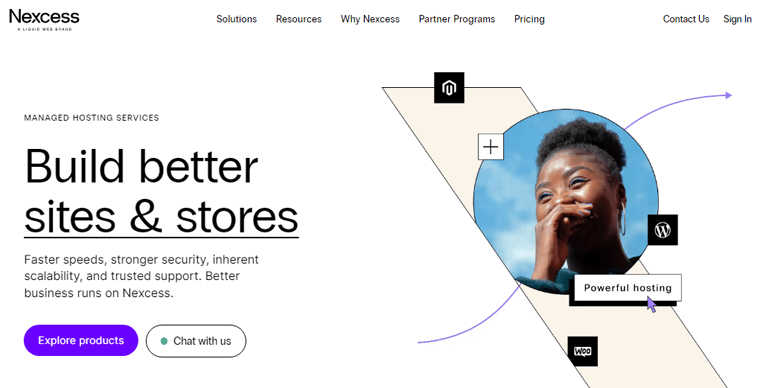
さらに、プランにバンドルされたさまざまなプレミアム サービスも利用できます。 これには iThemes Security が含まれます。 このソリューションを使用すると、サイトのセキュリティを定期的に監視できます。 また、サイト全体の成長にも役立ちます。
価格
Nexcess のマネージド WordPress ホスティング ソリューションには、次の価格オプションがあります。
| プラン・特徴 | スパーク | メーカー | デザイナー | ビルダー | プロデューサー | エグゼクティブ | 企業 |
| 毎月支払われる月額料金 – 最初の 3 か月 | $13.3 | $55.3 | $76.3 | $104.3 | $209.3 | $384.3 | $699.3 |
| 月額料金 毎月支払う | $19 | $79 | $109 | $149 | $299 | $549 | $999 |
| 月額料金 年払い | $15.83 | $65.83 | $90.83 | $124.17 | $249.17 | $457.5 | $832.5 |
| 年払いの年額 | $190 | $790 | $1090 | $1490 | $2990 | $5490 | $9990 |
| サイト数 | 1 | 5 | 10 | 25 | 50 | 100 | 250 |
| 保管所 | 15GB | 40GB | 60GB | 100GB | 300GB | 500GB | 800GB |
| 帯域幅 | 2TB | 3TB | 4TB | 5TB | 5TB | 10TB | 10TB |
オンライン ストアのセットアップに Nexcess を使用しますか? Nexcess WooCommerce ホスティングに関する完全なレビューをよくお読みください。
3. クラウドウェイズ
クラウドでホストされているサイトに管理された WordPress ホスティング サービスが必要ですか? Cloudways は、5 つのクラウド ホスティング プロバイダーにマネージド ソリューションを提供する独自のプラットフォームです。 それらは、DigitalOcean、Linode、AWS、Vultr、および Google Cloud です。
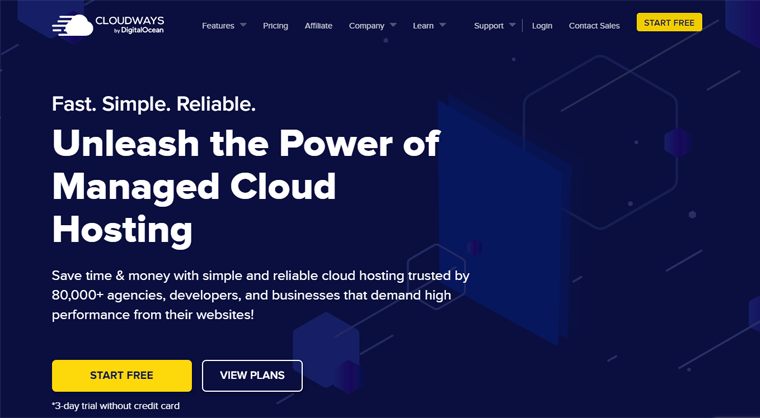
さらに、Kinsta とは対照的に、WordPress 以外の複数のアプリをサポートしています。 さらに、Cloudways プランを使用して、Web サイトに無制限のアプリを追加できます。 また、Kinsta などの他のマネージド サービスよりも比較的安価でシンプルです。
価格
Cloudways の価格オプションは、選択したクラウド プロバイダーによって異なります。 以下の表は、DigitalOcean クラウド ホストを使用する場合の標準料金プランを示しています。
| プラン・特徴 | プラン1 | プラン2 | プラン 3 | プラン4 |
| 月額料金 | $10 | $22 | $42 | $80 |
| メモリー | 1GB | 2GB | 4ギガバイト | 8GB |
| プロセッサ | 1コア | 1コア | 2コア | 4コア |
| 保管所 | 25GB | 50GB | 80GB | 160GB |
| 帯域幅 | 1TB | 2TB | 4TB | 5TB |
KinstaとCloudwaysの間で混乱していますか? 心配ない! ここでは、Kinsta と Cloudways を並べて比較して説明します。
H.最終評決 – Kinstaホスティングはそれだけの価値がありますか?
結論として、このレビューの主な目的は、Kinstaホスティングがサイトに使用する価値があるかどうかを判断することです. 私たちにとって、注目に値する管理されたWordPressホスティングサービスでKinstaを強くお勧めします. したがって、試してみる価値があります。

私たちの調査によると、Kinsta は信頼できるクラウド ホスティング プロバイダーであり、WordPress サイト向けのさまざまなマネージド ホスティング ソリューションを提供しています。
そのため、あなたのニーズに合ったプランを見つけることができます。 全体として、次のレベルの速度、セキュリティ、およびパフォーマンス機能を提供します。
一方、価格オプションは初心者にとっては少し高くなる可能性があります。 さらに、ストレージと毎月の訪問を改善できます。 ただし、有料のアドオンでいつでも機能を追加できます。
最後に、選択はあなたの手の中にあります。 このプラットフォームを試すことをお勧めします。 気に入らない場合は、 30 日間の返金保証ポリシーでサービスを中止できます。 言うまでもなく、年間プランでは2 か月間の無料ホスティングも提供されます。
したがって、Kinstaホスティングを選択した場合、私たちのレビューが計画を立ててサイトを構築するプロセス全体に役立つことを願っています.
I. Kinstaに関するよくある質問(FAQ)
WordPress は、最も人気のあるコンテンツ管理システム (CMS) です。 多くのホスティング プラットフォームは、マネージド WordPress ホスティング サービスを提供しています。 このサービスでは、ホストが技術的な構成を担当します。 サイトの構築と成長に集中できます。
はい、年間プランを選択すると、Kinstaは2か月間の無料ホスティングサービスを提供します. また、無料のデモをスケジュールして、このホスティング プラットフォームがどのように機能するかを確認できます。
いいえ、Kinsta は現在ドメイン登録サービスを提供していません。 ただし、ドメインを管理するための無料のプレミアム ドメイン管理設定が含まれています。
はい、Kinstaにはサイト用のプレミアムアドオンがいくつかあります. 一部のアドオンでは、プレミアム ステージング環境の追加、時間単位の自動バックアップの実行、ディスク容量のスケーリングなどを行うことができます。
はい、Kinstaは30日間の返金保証ポリシーを提供しています. 一部のホストはこのサービスを提供していないため、これは素晴らしいことです.
結論
これで、この記事は終わりです。 ここでは、Kinstaホスティングプラットフォームの完全なレビューを行いました.
Kinstaホスティングに関する調査とレビューに同意していただければ幸いです。 また、あなたがKinstaを理解し、あなたのウェブサイトに使用する価値があるかどうかを特定できたことを願っています.
結論として、Kinsta は、WordPress サイト向けのマネージド ホスティング ソリューションを備えた信頼できるホスティング プラットフォームです。 価格は少し高いかもしれませんが、機能は一流です。
まだ混乱している場合は、質問にコメントしてください。 正しい選択をするお手伝いができれば幸いです。 基本的な質問については、Web ホスティングのよくある質問の記事をご覧ください。
さらに、SEO に最適な Web ホスティング サービスとエージェンシーに最適な WordPress ホスティングに関する他の記事をお読みください。
最後に、この記事を友人、家族、同僚と共有してください。 最新情報を入手するには、Facebook および Twitter ページでフォローしてください。
